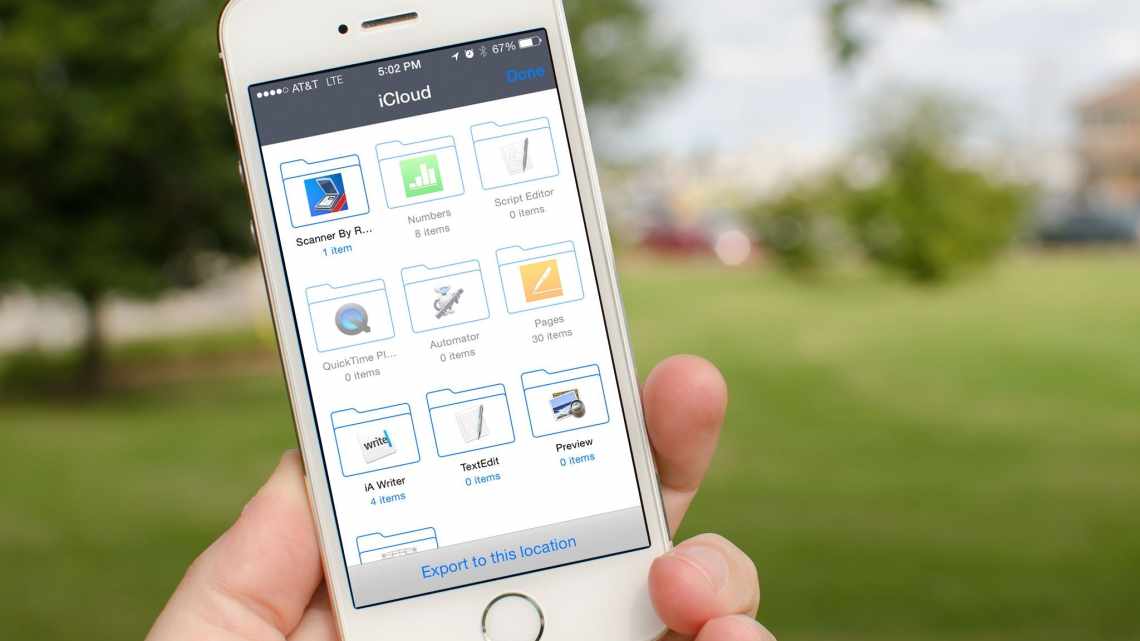Вітаю вас, постійні читачі мого блогу і передплатники на нього! Купівля нового смартфона для кожного користувача супроводжується необхідністю перенести інформацію з одного пристрою на інший. У користувачів, які змінюють мобільні телефони, але залишаються з тим же брендом або на операційній системі Андроїд, особливих проблем це не викликає. Але колишні власники Iphone, які вирішили почати користуватися Samsung, можуть зіткнутися з тим, що синхронізація даних не найпростіше заняття через різні операційні системи. Як перенести дані з Айфона на Самсунг читайте в сьогоднішній статті.
- Як копіювати контакти за допомогою dr.fone
- Пересування даних за допомогою iTunes
- Що знадобиться для перенесення
- Як перекинути номери із застосуванням iCloud
- Програми, які використовують хмару
- Контакти
- Календар
- Перекидання даних за допомогою Google
- Підготовчі заходи
- Як перекинути номери на Самсунг із застосуванням Outlook
- Пересування номерів з Айфона на Самсунг вручну
- Тестові повідомлення і чати WhatsApp
- Як перекинути контакти з Айфона на Самсунг в інших додатках
Як копіювати контакти за допомогою dr.fone
Найкращий метод перенести контакти з Айфона на Самсунг - скористатися dr.fone, що грає роль спеціального комутатора. Завдання інструмента полягає в перенесенні інформації між пристроями.
Програма працює з усіма ОС, в тому числі iOS, Android і Windows. Вона забезпечує швидке і коректне перенесення даних без проблем із сумісністю.
Разом з контактами можна перекинути й інші дані - фото, музичні файли, СМС і відео. Плюси програми:
- висока швидкість передачі;
- безпека;
- перенесення контактів з Айфона на Самсунг різних версій ОС;
- передача фото, текстової інформації, контактів та інших відомостей;
- підтримка понад 8000 пристроїв на Андроїд, робота з iPhone, iPad та іншими пристроями.
Щоб перекинути дані, зробіть такі кроки:
- Підключіть обидва апарати і запустіть dr.fone.
- Знайдіть функцію Switch на дисплеї.
- Дочекайтеся виявлення апарату. Якщо все зроблено правильно, Айфон вказується як джерело, а Самсунг в ролі приймача.
- Натисніть кнопку Фліп, щоб змінити позицію.
- Виберіть вигляд даних, які потрібно скопіювати. Щоб скинути контакти з Айфона на Самсунг, виберіть відповідний пункт і тисніть посилання Start Transfer.
- Дочекайтеся, поки інформація переміститься між апаратами.
Як тільки роботу завершено, користувач інформується про це спеціальним рядком.
Після виконаних маніпуляцій вам просто потрібно вставити симку в Самсунг!
Пересування даних за допомогою iTunes
Багато користувачів відзначають зручність програми ITunes для перенесення даних, у тому числі номерів з Айфона на Самсунг. Щоб перекинути номери, зробіть такі кроки:
- Увійдіть до програми ITunes і підключіть iPhone.
- Після виявлення пристрою виберіть телефон і увійдіть до вкладки Info або Відомості.
- Увімкніть параметр «Синхронізація» контактів і виберіть Google Контакти. За відсутності облікового запису її необхідно налаштувати.
- Збережіть внесені правки та натисніть кнопку Застосувати.
Тепер ви зможете швидко перенести контакти з iPhone на Samsung без ризику втратити будь-які дані. У процесі роботи переконайтеся, що ви використовуєте один і той же акаунт Гугл. В іншому випадку перекинути інформацію не вийде.
Що знадобиться для перенесення
Методів існує досить багато з використанням різних допоміжних програм і сервісів. Але обов'язкова умова - це наявність облікового запису Google і акаунта Apple ID. У багатьох випадках нам знадобиться і доступ до ПК, оскільки через нього якісне перенесення контактів також можливе.
Порада: не забувайте завжди включати синхронізацію контактів, це вбереже від подальшої втрати важливих номерів і проблем з перенесенням.
Ще встановіть спільну поштову пристрій, наприклад, myMail. Іменні не завжди дозволяють проводити операції на «конкурентних» операційних системах.
Як перекинути номери із застосуванням iCloud
Користувач Айфон має обліковий запис Apple ID, який застосовується для скачування додатків з AppStore. Також з її допомогою можна синхронізувати дані пристрою з iCloud. Перед експортуванням інформації увійдіть до Параметрів, а далі iCloud, де переведіть повзунок Контакти в праве положення. Для виконання роботи потрібно ПК або ноутбук з встановленим браузером (можна Сафарі).
Щоб перекинути контакти, зробіть такі кроки:
- Відкрийте iCloud і авторизуйтеся в обліковому записі.
- Виберіть Контакти і почекайте, поки список повністю завантажиться.
- Підсвітіть будь-який з номерів (одне натискання), а після натисніть CTRL + A для виділення всіх номерів у переліку.
- Натисніть на шістку ліворуч внизу і виберіть «Експорт vCard».
- Надішліть інформацію на Самсунг і запустіть дані.
Номери експортуються в автоматичному режимі. Як варіант, можна перекинути інформацію в один з хмарних сервісів, а згодом завантажити інформацію на новий апарат.
Програми, які використовують хмару
Якщо ви користуєтеся «хмарними» додатками, такими, як Gmail, Spotify або Facebook, вам взагалі майже нічого не треба робити: просто встановіть додаток, введіть логін і пароль, після чого продовжуйте, звідки почали. Перенесення всіх інших даних трохи складніше, і про це ми зараз розповімо.
Контакти
Якщо у вас ще немає акаунта Google, створіть його: він знадобиться майже для всього, що ви будете робити на Android. Як тільки ви створите акаунт, створіть резервну копію iPhone і залогинитеся на iCloud.com.
Натисніть на Контакти, виберіть ті, які ви бажаєте перенести, і натисніть на маленьку іконку у вигляді шестерінки в нижньому лівому куті екрана. Одним з параметрів буде Експорт vCard. Натискання цієї кнопки експортує вибрані контакти у форматі електронних візиток.
Використання iCloud спрощує експорт контактів
Тепер, увійдіть в акаунт Gmail і зайдіть в Gmail > Контакти. Ви побачите параметр імпорту контактів у стовпчику ліворуч. Натисніть цей параметр, виберіть тільки що створений файл і надайте все інше Google.
Google спрощує процес імпорту контактів мало не звідусіль
Календар
Тут буде вже не так легко, але все одно зовсім не складно. Зайдіть в iCloud на своєму iPhone і цього разу відкрийте додаток Календар. Ви побачите список своїх календарів ліворуч і невелику іконку бездротового з'єднання навпроти кожного з них.
Натисніть на таку іконку, щоб відкрити меню Календаря «Поділитися»
Пересування записів календаря може тривати трохи більше часу, але все ж це простий процес
Тут нам потрібно буде створити публічний календар, який ми потім зможемо імпортувати в Календар Google. Щоб зробити це, натисніть Календар і скопіюйте посилання, яке ви побачите на екрані.
Відкрийте нове вікно або вкладку у переглядачі і вставте посилання, але не натискайте Enter відразу: вам потрібно поміняти «webcal» на «http» у тексті посилання. Зміните, а потім вже натисніть Enter, після чого ваш комп'ютер повинен почати завантажувати файл календаря у форматі .ics з довгим і незапам'ятованим ім'ям файлу.
Повторіть процес для кожного з календарів, які ви хочете перенести.
Тепер потрібно зайти в Календар Google на вашому Android-смартфоні і натиснути на Інші Календарі в стовпчику ліворуч. Натисніть цю стрілку і оберіть «Імпортувати календар», а потім виберіть ics-файл, який ви тільки що завантажили.
Тепер натискання кнопки «Імпортувати» додасть події в Google-календар на ваш вибір (якщо у вас і кілька). Вам потрібно повторити процес для кожного з календарів.
Перекидання даних за допомогою Google
При купівлі Самсунг оформлення аккаунта Гугл є обов'язковим. Вирішення завдання спрощується і тим, що на Айфоні можна інтегруватися з платформою Гугл Контакти. Щоб перенести контакти з iPhone на Samsung, увійдіть до параметрів Айфона і перейдіть до категорії Пошта, адреси, календарі. Там зробіть наступне:
- тисніть на розділ «Додати обліковий» запис;
- виберіть сервіс Гугл;
- вбийте інформацію з акаунта Google (якщо він ще не створювався, зробіть це);
- активуйте вид даних, який планується синхронізувати (це можуть бути номери, e-mail, нотатки тощо);
- увійдіть до Андроїду і знайдіть розділ Параметри, де є секція Акаунти і синхронізація;
- активуйте автоматичну синхронізацію і тисніть на посилання «Додати аккаунт»;
- введіть інформацію по Гугл-акаунту, активованого на Айфон, відкрийте його;
- переконайтеся, що обидва апарати з'єднані до Мережі і дочекайтеся синхронізації.
Після перенесення інформації зробіть скидання Айфона, щоб прибрати зайві дані з пам'яті апарату. Це один з найбільш зручних способів, як перекинути інформацію з телефонної книги, який підійде всіх телефонів з Андроїд (не тільки Самсунг).
Підготовчі заходи
Перед тим як приступити до перенесення інформації з одного апарату на інший, фахівці радять упевнитися, що вони повністю заряджені або підключені до джерел живлення. Підготовка до процедури залежить від обраного методу.
Для початку користувач повинен оцінити такі моменти:
- підключення інтернету на обох гаджетах;
- підтримку SD-карти на Android-пристрої;
- наявність вільних гігабайтів на зовнішньому накопичувачі або внутрішній пам'яті;
- встановлення Bluetooth-з'єднання між моделями.
Після здійснення цих маніпуляцій можна переходити безпосередньо до перенесення інформації зі смартфона від Самсунг на Айфон.
Як перекинути номери на Самсунг із застосуванням Outlook
Ще один метод, як передати контакти з Айфона на Самсунг - скористатися сервісом Outlook. Для цього увійдіть в iPhone, де перейдіть в розділ Пошта і тисніть на додавання облікового запису. Там виберіть Outlook і введіть дані з «Обліки».
Тепер виберіть інформацію для синхронізації і запустіть процес. Аналогічні дії виконайте на телефоні Самсунг з Андроїдом. Головне, щоб в обліковий запис вносилися ті ж відомості, що і на Айфоні. Тепер дочекайтеся закінчення завантаження і переконайтеся, що вдалося перекинути всі номери.
Пересування номерів з Айфона на Самсунг вручну
Один із способів перенесення - зробити це вручну. Такий варіант підходить користувачам, у яких в телефонній книзі не більше 10-15 номерів. Щоб перекинути інформацію, зробіть наступне:
- увійдіть до телефонної книги Айфона;
- виберіть номер, який потребує пересування;
- опустіться вниз на сторінці;
- тисніть посилання Поділитися контактом;
- виберіть варіант перенесення (за СМС або через поштову скриньку);
- отримайте повідомлення на Самсунг і застосуйте його;
- збережіть дані в телефонній книзі.
Цей варіант зручний тим, що не потребує встановлення додаткових програм. Але врахуйте, що для великої кількості номерів він не підійде, адже перекидання може зайняти багато часу.
Тестові повідомлення і чати WhatsApp
Будь ласка, зверніть увагу, що в даний момент не можна переносити чати iMessage або WhatsApp з iOs в Android і навпаки без використання сумнівних сторонніх додатків. Ми лише можемо порекомендувати поки що зберегти ваші чати в iCloud.
Можливість бекапа Google Drive не допомагає при переміщенні даних з iOS на Android
Як перекинути контакти з Айфона на Самсунг в інших додатках
Сьогодні існує багато додатків, що дозволяють швидко скопіювати контакти з Айфона на Самсунг. Розглянемо кілька варіантів:
- My Contact Backup. Це гарний додаток, який можна з легкістю завантажити в AppStore і використовуватися для копіювання інформації. Після встановлення і запуску програми відкрийте доступ до телефонної книги Айфона. Далі тисніть на кнопку Backup і чекайте завершення процесу (займе кілька секунд). Тепер клацніть на кнопці e-mail і направте листа з файлом VCF собі на поштову скриньку. Наступним кроком увійдіть на Самсунг, авторизуйтеся у своїй пошті і запустіть документ. Всі номери буде завантажено автоматично.
- Непоганий додаток, що дозволяє перекинути номери з Айфона на Самсунг. Спочатку встановіть програму на телефоні з Андроїд (додаток доступний на Google Play). Далі запустіть програму і у переліку облікових записів виберіть C^ DAV. Тепер вкажіть сервер p02-contact.icloud.com. Внесіть дані облікового запису Apple ID. Наступним кроком пропишіть будь-яке ім'я «обліки» і поставте позначку біля поля «Синхронізувати тільки з сервера на телефон» (це дуже важливо). Тепер натисніть кнопку Завершити і дочекайтеся закінчення синхронізації. Можливості програми дозволяють автоматично синхронізувати інформацію.
- Щоб перекинути номери, встановіть програму на Айфон і Самсунг. Після входу в додаток останнє попросить доступ до контактів (дозволіть його). У ПЗ виберіть всі номери, піднесіть апарата і злегка вдарьте їх корпусами. Налаштування програми такі, що при наявності легкого зіткнення контакти відразу переносяться між пристроями.
- Яндекс.Переїзд. Для застосування цього варіанту необхідно мати акаунт Гугл. Також потрібно завантажити і інсталювати на Айфоні і Самсунг однойменну програму. Тепер на Айфоні відкрийте додаток і внесіть інформацію з ID Apple. На дисплеї з'являється тризначний код, який необхідно запам'ятати. Тепер входьте в програму на Самсунг, увійдіть в Настройки і тисніть на посилання Переїзд з телефону на телефон. Залишається ввести вказаний вище код і дати команду перекинути номери. Додаток протягом декількох хвилин виконає покладене на неї завдання.
У розпорядженні користувачів кілька способів, як перекинути контакти з Айфона на Самсунг. Залишається вибрати один з варіантів і застосувати його на практиці. Якщо мова йде про перенесення невеликого обсягу інформації, можна скористатися ручним методом. Для телефонних книг, що мають солідний розмір, більше підійдуть вбудовані сервіси або спеціальні додатки. У будь-якому випадку рішення завжди залишається за власником телефону.
"